如何使用ps制作酷酷的双重曝光效果?给大家介绍如何使用ps制作酷酷的双重曝光效果,一起来看看吧。
1.打开ps,打开人物素材。

2.Ctrl+J复制一层,然后选择-主体,先把人物抠出来,点击背景图层添加纯色调整图层,颜色为灰色。

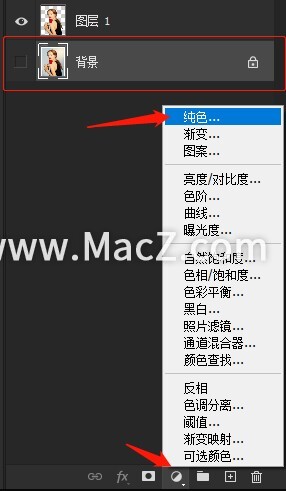
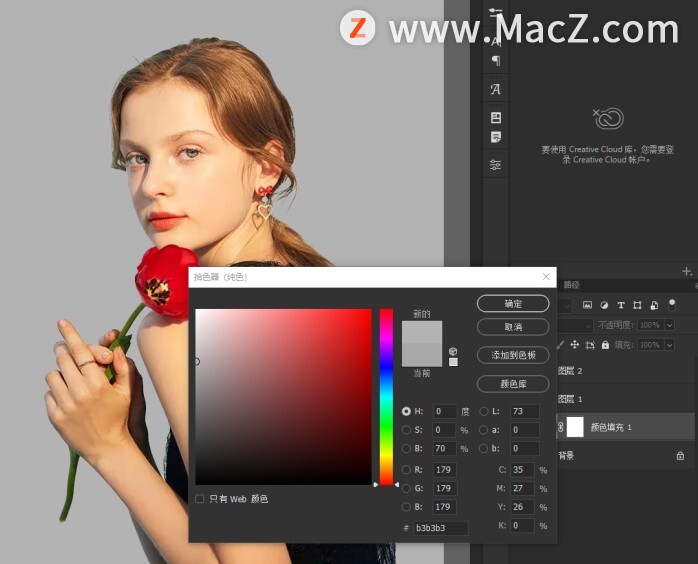
3.然后置入素材图。

4.图层模式改为滤色。

5.添加图层蒙版,使用黑色画笔淡化不需要的地方。
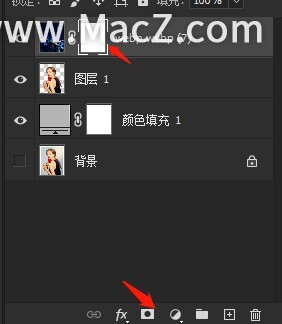
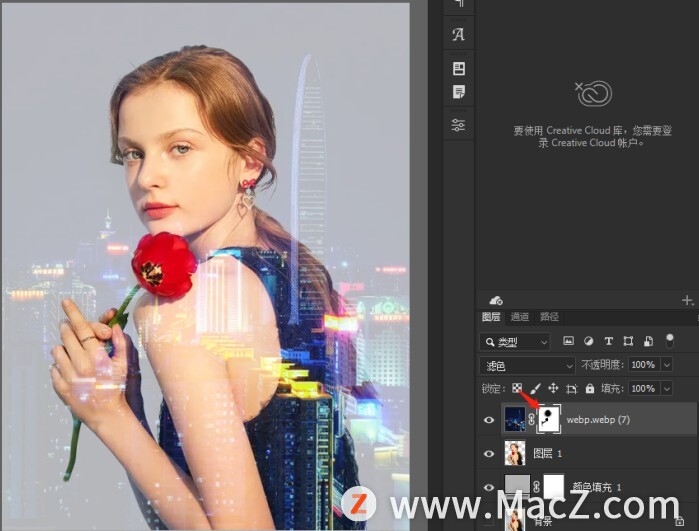
6.新建图层,选择画笔工具,降低不透明度,红色画笔在发光地方提亮,青色画笔再点几笔。

完成:

以上就是如何使用ps制作酷酷的双重曝光效果全部内容,希望对你有所帮助。
攻略专题
查看更多-

- 《七日世界》全地图密藏位置大全一览
- 247 2025-01-27
-

- 《燕云十六声》花下眠隐藏任务攻略
- 231 2025-01-27
-

- 《最终幻想14水晶世界》乌洛萨帕宠物获得方法
- 171 2025-01-27
-

- 《最终幻想14水晶世界》猫头小鹰宠物获得方法
- 212 2025-01-27
-

- 《最终幻想14水晶世界》小刺猬获得方法
- 252 2025-01-27
-

- 《最终幻想14水晶世界》青鸟宠物获得方法
- 232 2025-01-27
热门游戏
查看更多-

- 快听小说 3.2.4
- 新闻阅读 | 83.4 MB
-

- 360漫画破解版全部免费看 1.0.0
- 漫画 | 222.73 MB
-

- 社团学姐在线观看下拉式漫画免费 1.0.0
- 漫画 | 222.73 MB
-

- 樱花漫画免费漫画在线入口页面 1.0.0
- 漫画 | 222.73 MB
-

- 亲子餐厅免费阅读 1.0.0
- 漫画 | 222.73 MB
-






